Apple TV Mund të jetë bërë një nga produktet kryesore të këtyre Krishtlindjeve, zakonisht ndodh vit pas viti, dhe është që qendra multimediale e ndërmarrjes Cupertino ka një pjekuri të mirë në varësi të aftësive të saj dhe performancës që na ofron.
Nëse keni një TV Apple, është koha që ju të dini të gjitha këto truke dhe të dini se si mund të përfitoni sa më shumë prej tij. Ju mund të njihni disa prej tyre, por shumica e tyre janë tepër të nevojshme për t'u marrë parasysh pasi ato do ta bëjnë Apple TV tuaj të funksionojë më mirë dhe mbi të gjitha do ta bëjë jetën tuaj më të lehtë.
Ashtu si në shumë raste të tjera, ne kemi vendosur të bëjmë një video për kanalin tonë YouTube ku mund të shihni drejtpërdrejt se si i kryejmë të gjitha këto truke dhe lajme që do t'ju tregojmë këtu. Ju mund të na ndihmoni të vazhdojmë të rritemi nëse abonoheni dhe na lini një like, në atë mënyrë ne do të vazhdojmë t'ju sjellim këshillat dhe truket më të mira për pajisjet tuaja Apple, sido që të jenë.
Le të fillojmë së pari me personalizimin dhe rregullimin e koncepteve që ju mund të mos jeni njohur me të, por sigurisht nuk duhet t'i humbni, pasi ato do të ndryshojnë ndjeshëm mënyrën e sjelljes së Apple TV tuaj. Po me të vërtetë, Kujtojmë që këto hile janë të gjitha të zbatueshme në gjeneratën e katërt të Apple TV, qoftë në versionin e tij HD ose në versionin e tij 4K.
Përputhni diapazonin dinamik dhe kornizat
Për të shijuar sesi komandat e përmbajtjes sonë audiovizive komandojnë, është mirë që para së gjithash të përputhemi me shpejtësinë e kornizës. Kështu do të shmangim "gjykuesin" e mirënjohur, faktin që në shkrepje të caktuara panoramike përmbajtja duket se kërcen në vend të krejtësisht të lëngshme, prandaj është e rëndësishme që ta prekim këtë cilësim sa më shpejt të jetë e mundur, është shumë e lehtë ta bësh këtë :
- Cilësimet> Video dhe Audio> Shkalla e shpejtë e kornizës> Po
Por ne nuk e lëmë këtu, ne gjithashtu shkojmë në HDR të famshëm, rregullimet e diapazonit dinamik janë po aq të rëndësishme në mënyrë që të mund të vlerësojmë përmbajtjen ashtu siç është krijuar vërtet.
- Cilësimet> Video dhe Audio> Rregulloni në Diapazonin Dinamik> Po
Ndryshoni funksionin e butonit të shtëpisë
Disa kohë më parë kompania Cupertino na paraqiti Apple TV, shërbimi i tij streaming televiziv që duket se nuk po depërton në treg siç duhet. Sidoqoftë, ata gjetën mënyrën ideale për të na detyruar ta dimë, butoni kryesor i Siri Remote në vend që të na çonte në ekranin e aplikacioneve na detyroi të shikonim Apple TV.

Ne kemi një zgjidhje shumë të thjeshtë për të bërë që butoni startues i Siri Remote tonë të ri-ekzekutojë funksionin e tij real dhe të zakonshëm, i cili është të na dërgojë në ekranin e aplikacionit dhe që ne të mund të zgjedhim atë që duam, me gjithë kuptimin e fjalës. bota. Për ta bërë këtë, shkoni te Cilësimet> Kontrollet dhe pajisjet> butoni Home. Me këtë truk të thjeshtë, mund të vazhdoni të shijoni Remote Siri në karakteristikat e tij origjinale.
Krijoni dosje dhe organizoni përmbajtje
Expertshtë ekspert që Apple TV ka pak memorje nëse e krahasojmë me pajisjet e tjera të kompanisë Cupertino, dheNë këtë rast kemi vetëm dy versione, njëri prej 32 GB dhe tjetri 64 GB, megjithatë, aplikacionet në përgjithësi nuk janë gjithashtu intensive të kujtesës.
Ashtu si me çdo pajisje iOS, ju lehtë mund të krijoni dosje dhe të shfrytëzoni më shumë hobi tuaj me porosi dhe të krijoni një numër bibliotekash interesante. Këtë herë kemi dy mënyra për të krijuar dosje, shumë interesante:
- Klikoni mbi një aplikacion dhe tërhiqeni atë mbi një aplikacion tjetër në mënyrë që dosja të krijohet automatikisht
- Në një aplikacion shtypni butonin «Luaj / Ndalo» dhe zgjidh «kalo te»
Përfitoni dhe shkruani fjalëkalimet nga iPhone tuaj
Kur keni iPhone pranë Apple TV tuaj, rezulton se një buton i ri shfaqet në Qendrën e Kontrollit të iPhone tonë që mund të mos e keni parë. Siç kemi thënë vetëm nëse e hapni Qendra e Kontrollit të iPhone tuaj dhe ju gjeni një buton që ka ikonën Siri Remote, është një kohë e mirë për ju ta shtypni dhe të përfitoni nga ajo.
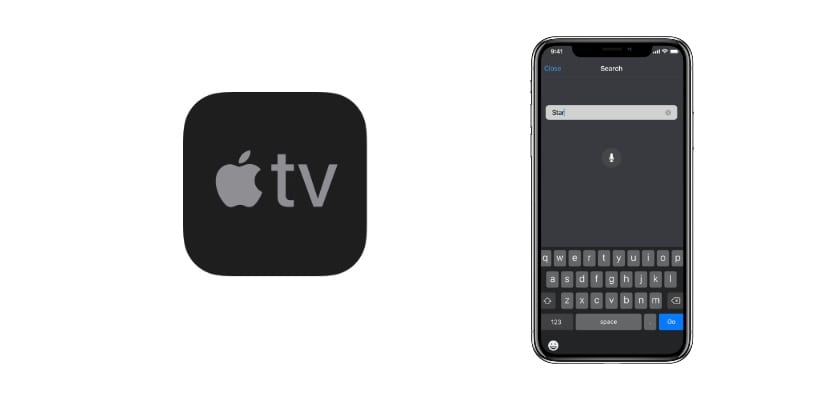
Jo vetëm që do t'ju lejojë të plotësoni fjalëkalimet automatikisht nga iPhone tuaj me Face ID, por gjithashtu do të jeni në gjendje të kryeni të gjitha detyrat që do të bënit me Siri Remote.
Aktivizoni ruajtësin e ekranit ajror
Në situata të caktuara, ne do të ndalojmë së përdoruri Apple TV por do të kemi televizionin të ndezur. Do të ishte një gënjeshtar i vërtetë që të kishte vetëm menunë startuese që nga rruga është mjaft e mërzitshme, por Apple madje ka menduar për këtë dhe ne e vlerësojmë atë.
Interestingshtë interesante të aktivizoni atë që Apple e quan ekran mbrojtës ajror, Kjo do të thotë që kur nuk kemi lëvizur kontrollin për një kohë të caktuar, një seri fotografish interesante të fotografive të natyrës do të aktivizohen. Kjo është bërë te Settings> General> Screensaver.
Kontrolloni Apple TV tuaj me çdo telekomandë
Shumë njerëz nuk e dinë, por shumë kontrolle zyrtare të televizioneve më të përdorura si Samsung ose LG. Ne e kemi verifikuar këtë të paktën me telekomandën "mini" që Samsung përfshin në televizionet e saj të nivelit të lartë e më tej.
Mund ta konfiguroni me sensorin infra të kuq të Apple TV në Cilësimet> Kontrollet dhe pajisjet> Mësuar përmendësh telekomandën.
Fikni televizorin me Siri Remote
Një mashtrim tjetër disi i panjohur, Nëse televizori juaj ka HDMI-CEC dhe kablloja juaj HDMI e lidhur është e sakta, do të jeni në gjendje të vendosni televizorin dhe Apple TV tuaj në gatishmëri në të njëjtën kohë, Për ta bërë këtë do të duhet të mbani butonin vetëm për disa sekonda.
Truket e kontrollit multimedial me Siri Remote
Ky është një "përzierje" trukesh interesante për menaxhim të shpejtë të përmbajtjes multimediale:

- Nëse shtypni anët e jastëkut në Siri Remote, do të përparoni ose ktheni videon vetëm dhjetë sekonda
- Nëse shtypni dhe mbani të shtypur butonin "Luaj" kur jeni duke luajtur muzikë në sfond, ai do të kthehet në aplikacionin nga i cili po luani
- Nëse shtypni butonin e Menysë dy herë shpejt, mbrojtësi i ekranit do të aktivizohet automatikisht
- Ndryshoni emrin e Apple TV te Settings> AirPlay> Emri Apple TV
Shpresojmë që të ju pëlqejnë të gjitha hilet që ju kemi sjellë sot dhe mund të shfrytëzoni maksimalisht Apple TV-në tuaj.
Si ta bëni ikonën HomeKit «Home» të shfaqet në menunë që shfaqet në anën e djathtë kur vendosim AppleTV 4k në gjumë? Unë thjesht kam ikonën Airdrop dhe lupën atje.